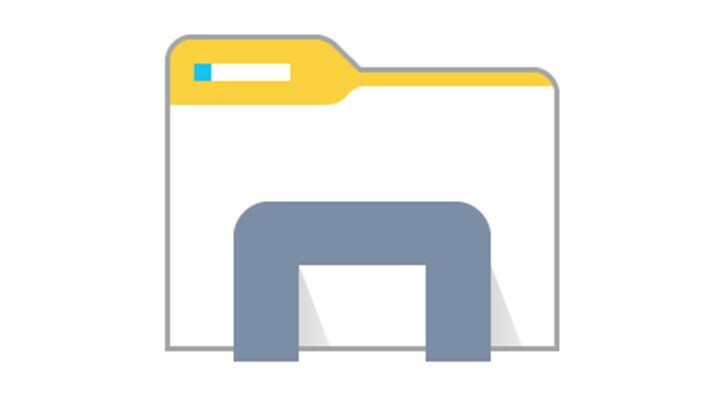
File Explorer er en af mange Windows 10-funktioner, der modtog nogle justeringer i Windows 10 Preview build 14328. Disse ændringer er dog ikke forbedringer af funktionaliteten, da Microsoft bare redesignede File Explorer-ikonet og fjernede det fra proceslinjen.
Microsoft sagde, at dets designerteam ønskede at modernisere ikonet for bedre at passe til Windows 10-miljøet. Den nye version af ikonet har nu et monokromt design, men bevarer stadig sin genkendelige kerne. Det er klart, at Microsoft ønskede et nyt design til File Explorer-ikonet, men ikke ønskede at eksperimentere for meget, da brugere allerede var vant til det traditionelle design.
Microsoft fjernede også File Explorer fra proceslinjen. File Explorer vises som standard ikke længere på proceslinjen, men brugere kan altid fastgøre den igen. Microsoft sagde, at det ønskede at give mere plads på proceslinjen, så et standardikon måtte gå, og det blev besluttet, at File Explorer vil være det ikon.
Mange brugere finder dog File Explorer-ikonet i proceslinjen nyttigt, så denne ændring er muligvis ikke velkommen af alle Insiders. Hvis du også gerne vil bringe File Explorer-ikonet tilbage til proceslinjen, kan du gøre det let. Hvis du ikke er sikker på, hvordan du fastgør File Explorer tilbage til proceslinjen, skal du bare følge disse trin:
- Åben søgning (Cortana)
- Skriv File Explorer
- Højreklik på ikonet File Explorer i søgeresultaterne, og vælg "Fastgør til proceslinjen"
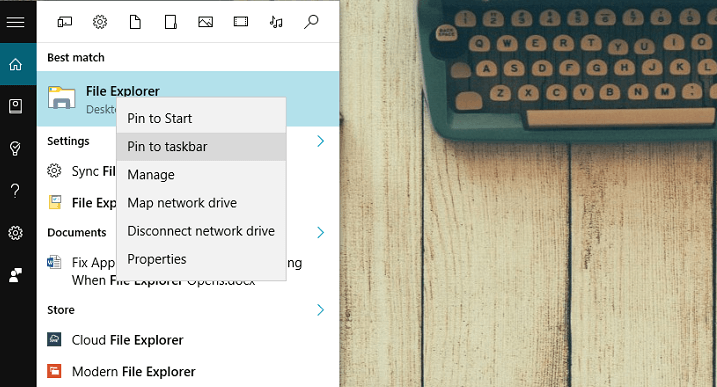
Efter at have udført denne enkle handling vises ikonet File Explorer igen på proceslinjen, og du kan bruge det som før.
Desværre, da File Explorer-ikonet som standard fjernes fra proceslinjen, forsvinder det, når du installerer en ny Windows 10 Preview-build, så du bliver nødt til at gentage processen. Men du skal kun håndtere det, mens du er i Insider-programmet. Når denne ændring ankommer til almindelige brugere, kan du fastgøre den en gang, og den forbliver sådan (måske indtil den næste store opdatering).
Fortæl os i kommentarerne: hvad synes du om det nye File Explorer-ikon? Foretrækker du det i proceslinjen, eller foretrækker du mere plads?
RELATEREDE HISTORIER, DU SKAL KONTROLLERE:
- Start-menuen får et nyt udseende i den nyeste version af Windows 10 Preview
- Sådan oprettes en fotopåmindelse med Cortana i Windows 10
- Cortana Cross-Device-funktion er nu tilgængelig på Windows 10
- Du kan nu tale med Cortana på låseskærmen i Windows 10
- Tablet-tilstand forbedres i Windows 10, her er hvad der er nyt


